如何轻松实现Windows 11系统的分屏功能?
在Windows 11系统中,分屏功能可以让用户同时查看和操作多个窗口,极大地提高了工作效率,以下是如何在Windows 11中设置分屏的详细步骤:
1、使用任务视图进行分屏

打开任务视图:可以通过点击任务栏中的“任务视图”按钮(或按Win+Tab快捷键)来打开任务视图。
选择要分屏的程序窗口:在任务视图中,你会看到当前打开的所有窗口,选择你想要进行分屏的两个或多个窗口。
拖动程序到屏幕侧边:将选中的程序窗口拖到屏幕的左侧或右侧,系统会自动调整为分屏状态。
2、使用快照布局进行分屏
了解快照布局:Windows 11允许用户通过将窗口拖动到屏幕的某个角落来快速实现分屏,最多可以支持四个窗口同时显示。
激活快照布局:将鼠标悬停在任何一个窗口的最大化按钮上,系统会展示出当前可用的快照布局选项。
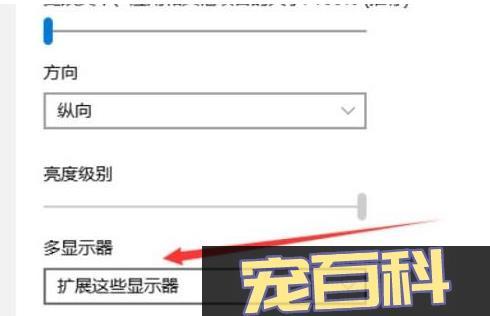
选择分屏模式:你可以选择将当前窗口置于屏幕的左侧、右侧、上侧或下侧,或者选择四窗口分屏。
3、使用快捷键进行分屏
Win+Left/Right:将当前窗口快速移到屏幕的左边或右边,与另一个窗口并排显示。
Win+Up/Down:将当前窗口快速最大化或最小化。
Win+Shift+Left/Right:当屏幕已经有程序窗口时,使用此快捷键可以在分屏的另一侧打开新的程序窗口。
4、配置多显示器分屏

打开系统设置:点击开始菜单,选择“设置”。
进入显示设置:在设置中找到“系统”>“显示”。
扩展显示器:在“多显示器”选项中,选择“扩展这些显示器”,即可在不同的显示器上进行分屏操作。
5、修改分屏设置
调整分屏大小:如果需要调整分屏状态下各窗口的大小比例,只需拖动分屏之间的分隔条即可。
禁用自动分屏:如果你不希望系统自动应用分屏,可以在系统设置中找到相关的选项进行调整或关闭。
Windows 11提供了多种方式来实现分屏,包括通过任务视图、快照布局、快捷键以及多显示器设置等,这些方法都能帮助用户更有效地利用屏幕空间,提高工作和娱乐的效率,根据个人喜好和实际需求,可以选择最适合的方式进行分屏操作。










